Proces ręcznego aktualizowania tabelek zmian na rysunkach może być czasochłonny, szczególnie w przypadku zmian, które wymagają prostych aktualizacji właściwości w całym cyklu rozwojowym projektu. Funkcja Tabelka zmian programu Vault umożliwia automatyczną aktualizację tabelki zmian rysunku na podstawie danych z programu Vault, gdy właściwości są synchronizowane za pośrednictwem serwera zadań. Ta funkcja eliminuje potrzebę otwierania poszczególnych rysunków w macierzystej aplikacji CAD w celu dokonania aktualizacji.
Zwolnij dostępność
| 2012 | 2013 | 2014 | |
|---|---|---|---|
| Autodesk Vault Basic |

|
||
| Autodesk Vault Workgroup |

|

|

|
| Autodesk Vault Collaboration |

|

|

|
| Autodesk Vault Professional |

|

|

|
Obsługiwane rysunki
- Rysunki programu AutoCAD (.dwg)
- Rysunki programu AutoCAD Mechanical (.dwg)
- Rysunki programu Autodesk Inventor (.idw)
- Rysunki programu Autodesk Inventor (.dwg)
Wymagania wstępne
- Program Autodesk Inventor jest zainstalowany w taki sposób, że rysunki IDW i DWG programu Inventor mogą być aktualizowane.
- Funkcja Tabelka zmian jest włączona.
- Serwer zadań jest włączony z opcją synchronizowania właściwości wybraną dla wymaganych przejść stanów.
- Odpowiednie nagłówki kolumn są utworzone oraz ustanowione są odwzorowania ich właściwości między kolumnami tabelki zmian rysunku a właściwościami programu Vault.
Gdy wszystkie wymagania wstępne są spełnione, tabelki zmian dla obsługiwanych rysunków są automatycznie aktualizowane na podstawie określonych danych z programu Vault za każdym razem, gdy właściwości są synchronizowane z serwerem zadań. W ten sposób można mieć pewność, że tabelka zmian w rysunku jest zawsze aktualna i zawiera odpowiednie informacje z repozytorium.
Administracja tabelką zmian programu Vault
Korzystając z okna Ustawienia tabelki zmian, administratorzy mogą konfigurować informacje, które będą wyświetlane w tabelce zmian rysunków, w celu wprowadzenia normalizacji w całym repozytorium.
Funkcja Tabelka zmian programu Vault musi być włączona, aby można było konfigurować ustawienia tabelki zmian lub używać funkcji Tabelka zmian w dodatkach Vault dla programów Inventor i AutoCAD.
Włączanie funkcji tabelki zmian w programie Vault
- Kliknij kolejno opcje .
- W oknie dialogowym Ustawienia programu Vault wybierz kartę Zachowania i kliknij opcję Tabelka zmian. Uwaga: Dostęp do tego okna dialogowego można także uzyskać z poziomu dodatku, wybierając pozycję Opcje programu Vault na wstążce Vault i klikając przycisk Ustawienia znajdujący się obok napisu Konfiguruj tabelkę zmian.

- W oknie dialogowym Ustawienia tabelki zmian zaznacz pole wyboru Włącz kontrolowanie tabelki zmian, aby włączyć funkcję tabelki zmian programu Vault w całym programie Vault.
Gdy to pole wyboru jest zaznaczone, wyświetlany jest pełny widok okna Ustawienia tabelki zmian.
Pełny widok okna dialogowego Ustawienia tabelki zmian (tylko program Vault 2014)
W oknie dialogowym Ustawienia tabelki zmian można skonfigurować sposób wyświetlania danych, które właściwości programu Vault są odwzorowywane w tabelce zmian oraz typ wyświetlanej zawartości. Można również użyć filtrów, aby w tabelkach zmian były wyświetlane tylko potrzebne informacje.
Główne elementy okna dialogowego
|
Element |
Szczegóły |
|---|---|
|
|
Wczytaj sugerowane ustawienia |
|
|
Powoduje wczytanie domyślnych ustawień okna dialogowego. |
|
|
Powoduje, że w miejsce wszystkich zmian w oknie dialogowym Ustawienia tabelki zmian zostają przywrócone ustawienia użyte, gdy ostatnim razem okno dialogowe było otwarte. |
|
Karta Odwzorowania |
Na karcie Odwzorowania można odwzorować właściwości programu Vault na kolumny tabelki zmian. 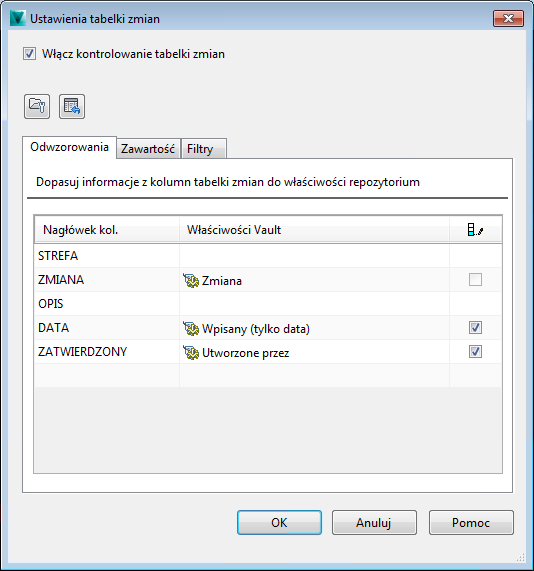 |
|
Nagłówek kolumny |
Nazwa kolumny wyświetlana w tabelce zmian. |
|
Właściwości programu Vault |
Nazwa właściwości programu Vault, która została odwzorowana na skojarzoną kolumnę tabelki zmian. Wartość tej właściwości będzie automatycznie wyświetlana w polu kolumny w tabelce zmian danego rysunku. |
|
|
Element sterujący preferencją Zwolniony i Niewydany. Zaznacz pole wyboru dowolnego wiersza, w którym system będzie aktualizował tabelkę zmian tylko na podstawie zwolnionych informacji. Jeśli pole wyboru wiersza nie będzie zaznaczone, wtedy zostaną użyte najnowsze informacje z repozytorium. |
|
Karta Zawartość |
Na karcie Zawartość można wymusić, jakiego typu informacje mają być wyświetlane w tabelce zmian. 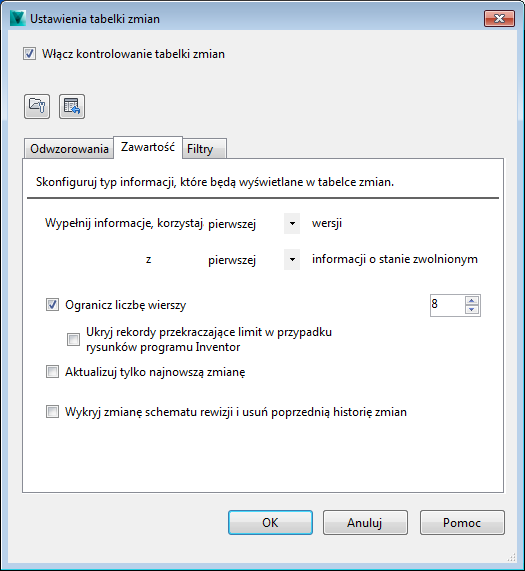 |
|
Wypełnij informacje, korzystając z... |
Element sterujący wyboru wersji. Wybierz wersję i stan zwolniony, które chcesz zastosować do rekordów historii zmian. |
|
Pole wyboru Ogranicz liczbę wierszy |
Aby ograniczyć liczbę wierszy wyświetlanych w tabelce zmian, zaznacz pole wyboru Ogranicz liczbę wierszy. Określ limit liczby wierszy, które mają być wyświetlane, wybierając wartość za pomocą pokrętła wartości. Uwaga: Gdy opcja Ogranicz liczbę wierszy jest WŁĄCZONA, nadmiarowe rekordy są domyślnie usuwane. W przypadku rysunków programu Inventor można również wybrać opcję ukrywania tych nadmiarowych rekordów zamiast ich usuwania.
|
|
Pole wyboru Ukryj rekordy przekraczające limit w przypadku rysunków programu Inventor |
Zaznacz to pole wyboru, aby ukrywać dodatkowe rekordy rysunków programu Inventor, zamiast je usuwać. |
|
Aktualizuj tylko najnowszą zmianę |
Zaznacz to pole wyboru, aby uaktualniać odwzorowane wartości tylko w przypadku wiersza najnowszej zmiany w tabelce zmian. Wszystkie inne odwzorowane wartości we wcześniejszych wierszach zmian historycznych nie będą aktualizowane nawet wtedy, gdy dane w repozytorium nie będą równoważne.
Uwaga: Nawet przy włączonej opcji Aktualizuj tylko najnowszą zmianę funkcja tabelki zmian programu Vault będzie nadal usuwała wiersze zmian, które nie zostały znalezione w programie Vault.
|
|
Wykryj zmianę schematu rewizji i usuń poprzednią historię zmian |
W przypadku używania wielu schematów rewizji zaznacz to pole wyboru, aby zapewnić, że będzie używany bieżący schemat rewizji. Wiersze zmian historycznych starszego schematu rewizji zostaną zastąpione bieżącym schematem rewizji. |
|
Karta Filtry |
Na karcie Filtry można doprecyzować dane wyświetlane w tabelce zmian przez zastosowanie filtrów poziomu zmian. 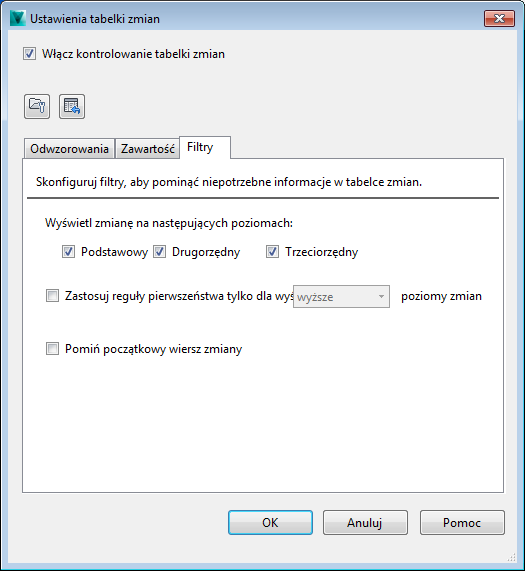 |
|
Wyświetl zmianę na następujących poziomach |
Zaznacz pole wyboru dla każdego poziomu zmiany, który ma być wyświetlany w tabelce zmian. Na przykład, w przypadku rysunku oznaczonego jako zmiana B.2.1, jeśli użytkownik zaznaczy tylko pola wyboru Podstawowy i Drugorzędny, w tabelce zmian będzie wyświetlane tylko oznaczenie B.2. Aby uzyskać więcej informacji na temat podstawowych, drugorzędnych i trzeciorzędnych poziomów zmiany, zobacz temat Schematy rewizji. |
|
Zastosuj reguły pierwszeństwa, aby wyświetlić tylko X poziomy zmian |
Gdy w grupie zmian istnieje wiele poziomów zmiany, konieczne jest ustalenie, który poziom zmiany ma być wyświetlany. Zaznacz to pole wyboru, a następnie wybierz, czy w tabelce zmian mają być wyświetlane najwyższe czy najniższe poziomy zmiany. Ten wybór ma pierwszeństwo przed opcją Wyświetl zmianę na następujących poziomach. |
|
Pomiń początkowy wiersz zmiany |
Zaznacz to pole wyboru, aby w tabelce zmian pomijać początkowy wiersz zmiany. Niektórzy użytkownicy uważają, że jeśli początkowa wartość zmiany (np. A) jest już ujęta w tabelce rysunkowej dla danej tabelki zmian, to jej powtórzenie w postaci pierwszego wiersza zmiany jest zbędne. W wyniku zaznaczenia tego pola wyboru w pierwszym wierszu zmiany w tabelce zmian pojawi się kolejna wartość zmiany (np. A.1). |
Procesy robocze dotyczące tabelki zmian w przypadku programu Vault 2014
Uzyskiwanie dostępu do pełnego widoku okna dialogowego Ustawienia tabelki zmian
-
- W programie Vault Client wybierz kolejno opcje .
Wybierz kartę Zachowania i kliknij opcję Tabelka zmian.
- W aplikacji Inventor lub AutoCAD wybierz pozycję Opcje programu Vault na wstążce Vault i kliknij przycisk Ustawienia obok napisu Konfiguruj tabelkę zmian.
- W programie Vault Client wybierz kolejno opcje .
- Zaznacz pole wyboru Włącz kontrolowanie tabelki zmian, jeśli nie jest jeszcze zaznaczone.
Zostanie wyświetlony pełny widok okna dialogowego Ustawienia tabelki zmian.
Dostęp do okna dialogowego Ustawienia tabelki zmian można uzyskać na dwa sposoby:
Automatyczne wypełnianie pól ustawień
- Aby wczytać ustawienia zalecane przez system, należy kliknąć przycisk Wczytaj sugerowane ustawienia
 .
. - Jeśli chcesz przywrócić ustawienia, które zostały użyte, gdy okno było otwarte ostatnim razem, kliknij przycisk Wycofaj wszystkie zmiany
 .
.
Gdy okno dialogowe zostaje otwarte po raz pierwszy, pola są puste. Można zacząć wprowadzać własne wartości, wczytać ustawienia sugerowane przez system lub wycofać wszystkie zmiany, a przywrócić poprzednie ustawienia.
Odwzorowywanie właściwości programu Vault na kolumny tabelki zmian
- W oknie dialogowym Ustawienia tabelki zmian wybierz kartę Odwzorowania.
- Kliknij w pustym polu w obszarze Nagłówek kolumny i wprowadź wartość, aby utworzyć nagłówek kolumny dla tabelki zmian.
- Kliknij odpowiednie pole w kolumnie Właściwości programu Vault i z listy rozwijanej wybierz właściwość, którą chcesz odwzorować na nagłówek kolumny. Uwaga: Właściwość systemowa „Zmiana” jest kluczowym odwzorowaniem i musi być odwzorowana na co najmniej jeden z nagłówków kolumn.
- Zaznacz pole wyboru w kolumnie sterowania preferencją Zwolniony, jeśli w tabelce zmian mają być wyświetlane tylko wartości zwolnione w odniesieniu do przypisanej właściwości. Usuń zaznaczenie tego pola wyboru, jeśli zamiast tego ma być wyświetlana ostatnia wartość dla danej właściwości.
- W celu wstawienia dodatkowych wpisów powtórz ostatnie trzy kroki.
- Kliknij przycisk OK, aby zapisać ustawienia.
Konfigurowanie używania pierwszej lub ostatniej wersji wartości zmiany
- W oknie dialogowym Ustawienia tabelki zmian wybierz kartę Zawartość.
- W wierszu Wypełnij informacje, korzystając z, wybierz, czy chcesz wyświetlać wartości dla pierwszej czy ostatniej wersji danej zmiany.
- W kolejnym wierszu wybierz, czy chcesz wartości pierwszej czy ostatniej wersji dla informacji o stanie zwolnionym.
- Kliknij przycisk OK, aby zapisać ustawienia.
W przypadku pracy ze zmianami możliwe jest posiadanie kilku wersji rysunku w ramach jednej zmiany. Na karcie Zawartość można określić, czy w tabelce zmian mają być wyświetlane dane pierwszej wersji zmiany czy ostatniej wersji zmiany.
Ograniczanie liczby wierszy w tabelce zmian
- W oknie dialogowym Ustawienia tabelki zmian wybierz kartę Zawartość.
- Zaznacz pole wyboru Ogranicz liczbę wierszy.
- Określ, do ilu wierszy ma być ograniczona tabelka zmian, wprowadzając wartość lub zmieniając bieżącą wartość za pomocą strzałek w górę i w dół. Uwaga: Gdy opcja Ogranicz liczbę wierszy jest WŁĄCZONA, nadmiarowe rekordy są domyślnie usuwane. W przypadku rysunków programu Inventor można również wybrać opcję ukrywania tych nadmiarowych rekordów zamiast ich usuwania.
- Kliknij przycisk OK, aby zapisać ustawienia.
Można wymusić, ile wierszy zmian ma być wyświetlane w tabelce zmian, nakładając limit na liczbę wierszy. Ponadto można po prostu określić, ile ma wynosić ten limit.
Aktualizowanie wiersza najnowszej zmiany
- W oknie dialogowym Ustawienia tabelki zmian wybierz kartę Zawartość.
- Zaznacz pole wyboru Aktualizuj tylko najnowszą zmianę, aby aktualizować odwzorowane wartości tylko w przypadku wiersza najnowszej zmiany w tabelce zmian. Wszystkie inne odwzorowane wartości we wcześniejszych wierszach zmian historycznych nie będą aktualizowane nawet wtedy, gdy dane w repozytorium nie będą równoważne. Uwaga: Nawet przy włączonej opcji Aktualizuj tylko najnowszą zmianę funkcja tabelki zmian programu Vault będzie nadal usuwała wiersze zmian, które nie zostały znalezione w programie Vault.
- Kliknij przycisk OK, aby zapisać ustawienia.
Wykrywanie zmiany schematu rewizji
- W oknie dialogowym Ustawienia tabelki zmian wybierz kartę Zawartość.
- Zaznacz pole wyboru Wykryj zmianę schematu rewizji i usuń poprzednią historię zmian, aby wiersze zmian historycznych zastąpić informacjami bieżącego schematu rewizji.
- Kliknij przycisk OK, aby zapisać ustawienia.
W przypadku używania wielu schematów rewizji, można zapewnić, że będzie używany bieżący schemat rewizji, a nie dane zmian historycznych.
Konfigurowanie wyświetlanych poziomów zmiany
- W oknie dialogowym Ustawienia tabelki zmian wybierz kartę Filtry.
- Zaznacz pole wyboru dla każdego poziomu zmiany, który ma być wyświetlany w tabelce zmian.
- Gdy w grupie zmian istnieje wiele poziomów zmiany, konieczne jest ustalenie, który poziom zmiany ma być wyświetlany. Zaznacz pole wyboru Zastosuj reguły pierwszeństwa... i wybierz, czy w tabelce zmian mają być wyświetlane najwyższe czy najniższe poziomy zmiany. Uwaga: Ten wybór ma pierwszeństwo przed opcją Wyświetl zmianę na następujących poziomach.
- Kliknij przycisk OK, aby zapisać ustawienia.
Można kontrolować, ile poziomów zmiany ma być widoczne w tabelce zmian. Na przykład, jeśli używane są trzeciorzędne poziomy zmiany (np. B.2.1), to można określić, czy widoczne będzie tylko B, B.2 czy wszystkie trzy poziomy (B.2.1).
Pomijanie początkowego wiersza zmiany
- W oknie dialogowym Ustawienia tabelki zmian wybierz kartę Filtry.
- Zaznacz pole wyboru Pomiń początkowy wiersz zmiany.
- Kliknij przycisk OK, aby zapisać ustawienia.
Niektórzy użytkownicy uważają, że jeśli początkowa wartość zmiany (np. A) jest już ujęta w tabelce rysunkowej dla danej tabelki zmian, to jej powtórzenie w postaci pierwszego wiersza zmiany jest zbędne. Można skonfigurować tabelkę zmian tak, aby była pomijana pierwsza wartość zmiany, a pierwszy wiersz zaczynał się od kolejnej wartości zmiany (np. A.1).
Pełny widok okna dialogowego Ustawienia tabelki zmian (programy Vault 2012 i 2013)
W oknie dialogowym Ustawienia tabelki zmian można skonfigurować sposób, w jaki dane są wyświetlane w tabelkach zmian.
Operowanie danymi
|
Ikona |
Polecenie |
Definicja |
|
|
Wczytaj sugerowane ustawienia |
Powoduje wczytanie zestawu wartości domyślnych. |
|
|
Wycofaj wszystkie zmiany |
Powoduje wycofanie wszystkich zmian w grupie pól Skojarzenie programu Vault i przywrócenie ich do stanu, w jakim były podczas wcześniejszego otwarcia okna. |
Operowanie rekordami
|
Ikona |
Polecenie |
Definicja |
|
|
W górę |
Przesuwa wybrane rekordy w górę. |
|
|
W dół |
Przesuwa wybrane rekordy w dół. |
|
|
Grupuj |
Grupuje wybrane rekordy. |
|
|
Wstaw przed |
Dodaje nowy rekord przed wybranym. |
|
|
Wstaw po |
Dodaje nowy rekord po wybranym. |
 |
Usuń |
Usuwa wybrane rekordy. |
Procesy robocze dotyczące tabelki zmian w przypadku programów Vault 2012 i 2013
Tworzenie skojarzenia programu Vault
- W siatce Skojarzenie programu Vault kliknij w pustym polu w obszarze Nagłówek kolumny i wprowadź wartość, aby utworzyć wpis. Nagłówek kolumny służy jako element pośredni przy ustanawianiu właściwego połączenia między systemem a rysunkiem, dlatego wartość dla danego nagłówka kolumny musi odpowiadać nagłówkowi tabelki zmian określonemu w rysunkach.Uwaga: Właściwość systemowa „Zmiana” jest kluczowym odwzorowaniem i musi być odwzorowana na co najmniej jeden z nagłówków kolumn.
- W celu wstawienia dodatkowych wpisów powtórz powyższe kroki.
- W odniesieniu do każdego wpisu nagłówka kolumny kliknij odpowiednie menu rozwijane Właściwości programu Vault, aby wybrać właściwość do odwzorowania.
Określanie ustawień wyświetlania tabelki zmian
- Jeśli to konieczne, WŁĄCZ opcję Ogranicz liczbę wierszy i wprowadź/wybierz wartość liczbową w skojarzonym oknie tekstowym, aby określić liczbę rekordów zmian, które mają być wyświetlane w tabelce zmian rysunku. Uwaga: Gdy opcja Ogranicz liczbę wierszy jest WŁĄCZONA, nadmiarowe rekordy są domyślnie usuwane. W przypadku rysunków programu Inventor można również wybrać opcję ukrywania tych nadmiarowych rekordów zamiast ich usuwania.
- Włącz opcję Aktualizuj tylko najnowszą zmianę, aby aktualizować odwzorowane wartości tylko w przypadku wiersza najnowszej zmiany w tabelce zmian. Wszystkie inne odwzorowane wartości we wcześniejszych wierszach zmian historycznych nie będą aktualizowane nawet wtedy, gdy dane w repozytorium nie będą równoważne. Uwaga: Nawet przy włączonej opcji Aktualizuj tylko najnowszą zmianę funkcja tabelki zmian programu Vault będzie nadal usuwała wiersze zmian, które nie zostały znalezione w programie Vault.
Zapisywanie ustawień
- Kliknij przycisk OK, aby zatwierdzić wszystkie zmiany i powrócić do okna dialogowego Ustawienia programu Vault.







